uc电脑园 – 你的电脑系统管家

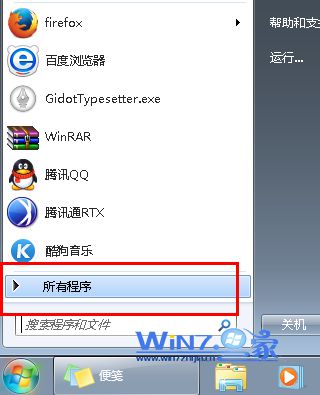
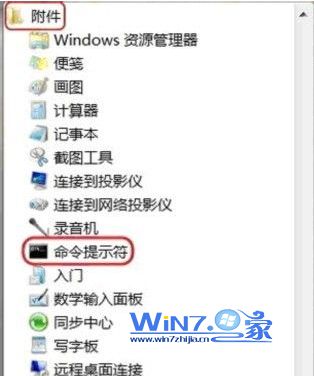
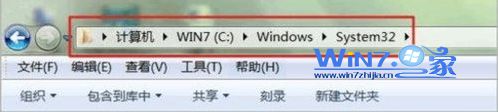

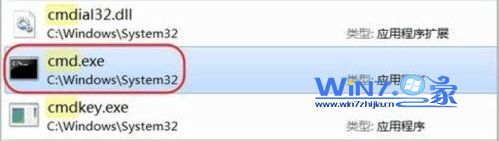
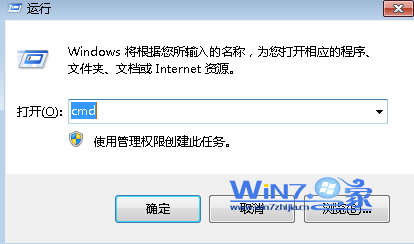
有时候在“我的电脑”出问题后,我们怎样才能继续打开或者操作我的电脑中的分区呢?今天小编就跟大家说一下用cmd操作的方法。
1、首先打开开始菜单。找到运行并点击。
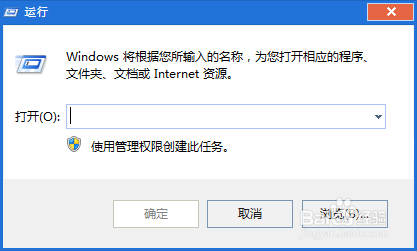
2、输入“cmd”并回车。
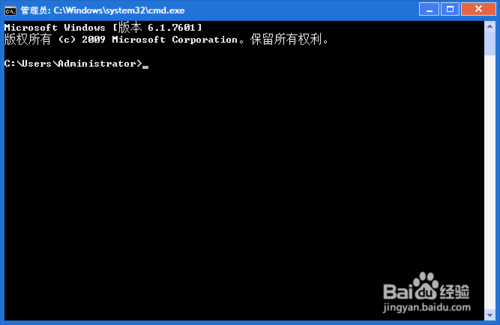
3、然后在命令提示符中输入d:,这样就是进入d盘的根目录了。
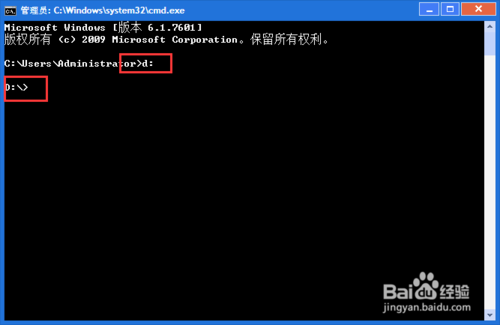
4、接着在cmd中输入dir,这样就能够看到d盘中所有的文件夹和选项。
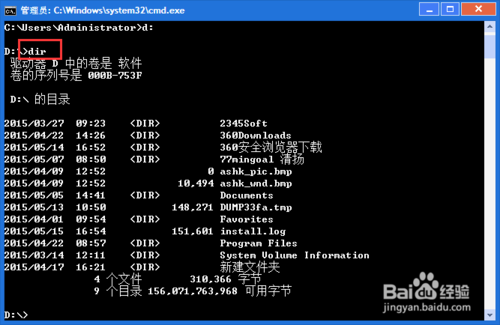
5、如果想要进入某一个具体的文件夹,首先要输入cd,但不能回车。
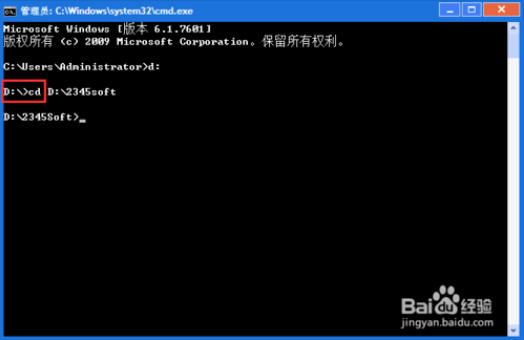
6、然后在后边输入想要进入的文件夹路径,即可进入该文件夹。
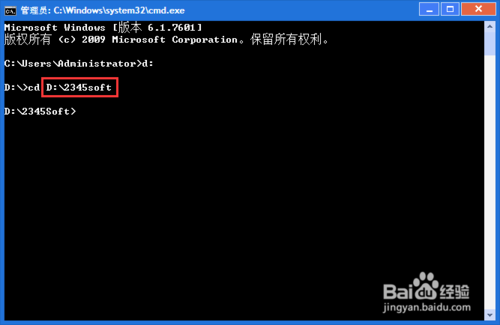
uc电脑园提供的技术方案或与您产品的实际情况有所差异,您需在完整阅读方案并知晓其提示风险的情况下谨慎操作,避免造成任何损失。

未知的网友